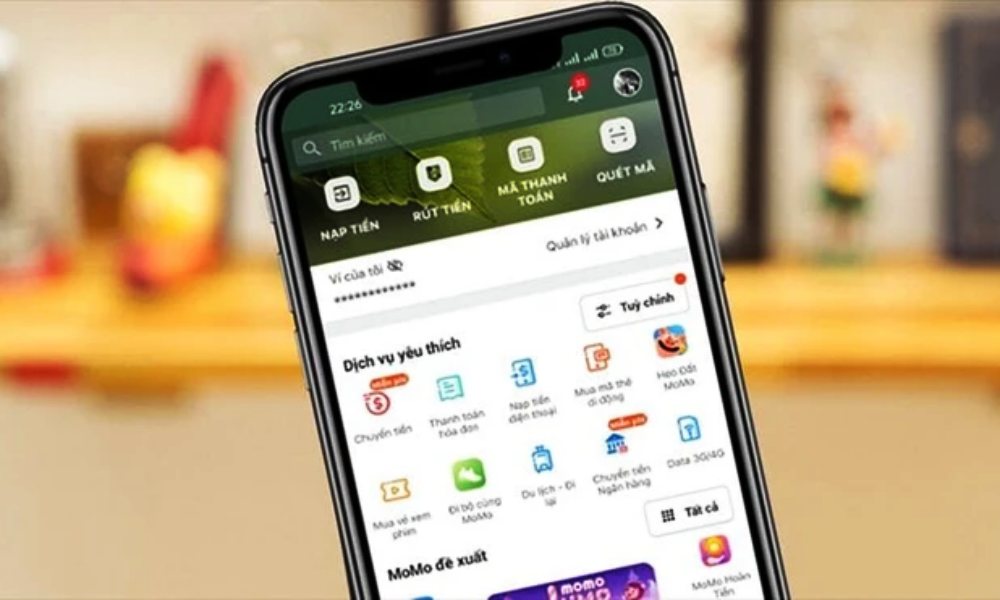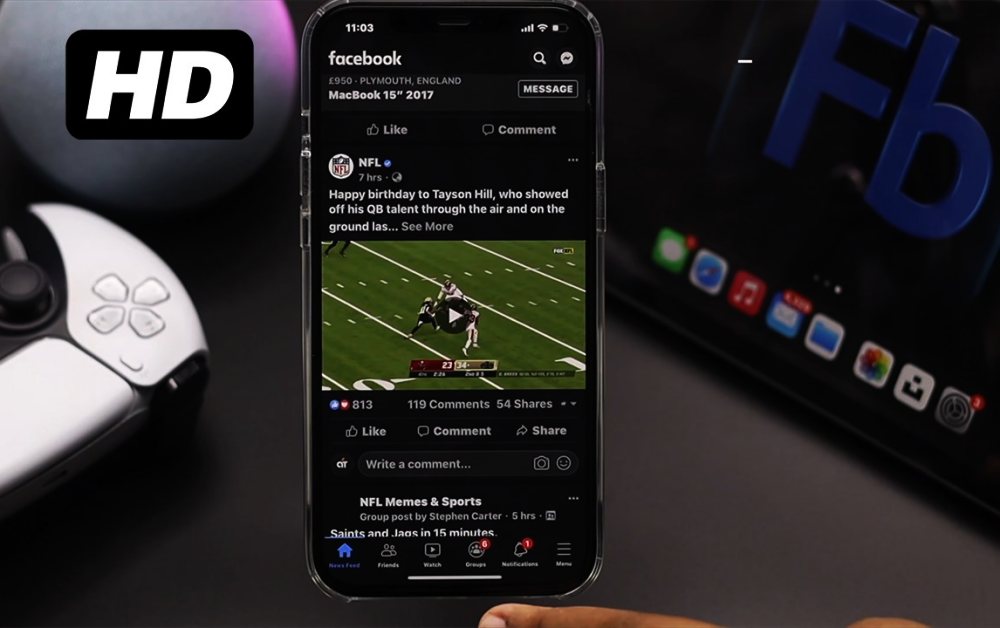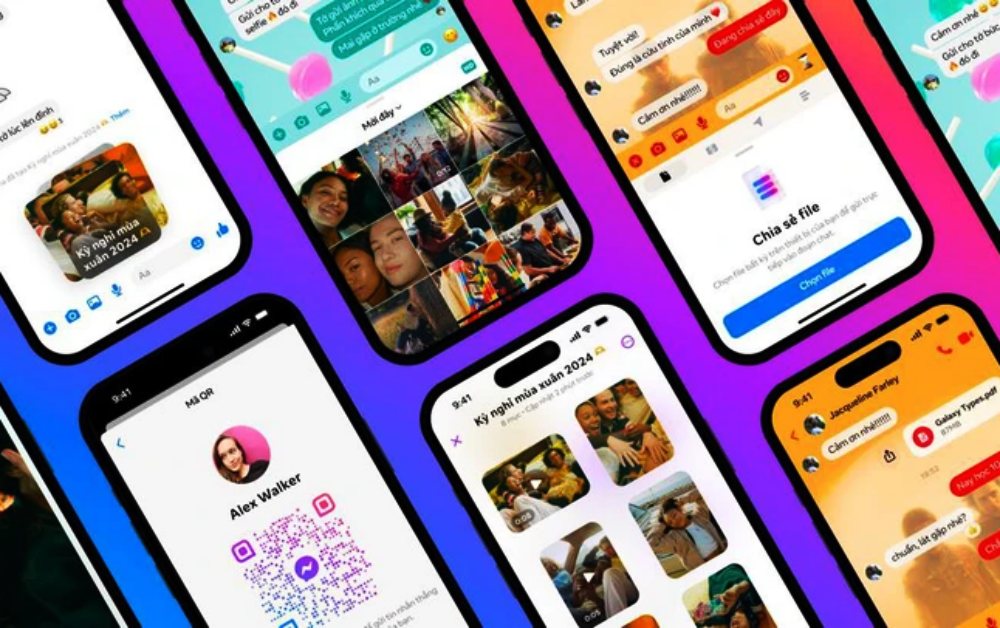Trong thời đại công nghệ 4.0 ngày nay, các trợ lý ảo đã trở nên phổ biến và phát triển mạnh mẽ trong nhiều lĩnh vực, bao gồm cả ngành công nghiệp ô tô. Hệ thống trợ lý ảo trên các xe hơi đang thu hút sự chú ý lớn từ cộng đồng người dùng, và một trong số đó là trợ lý ảo Kiki
Tham khảo bài viết dưới đây cùng LDG để tìm hiểu chi tiết hơn về Trợ lý ảo Kiki có điểm gì đặc biệt?
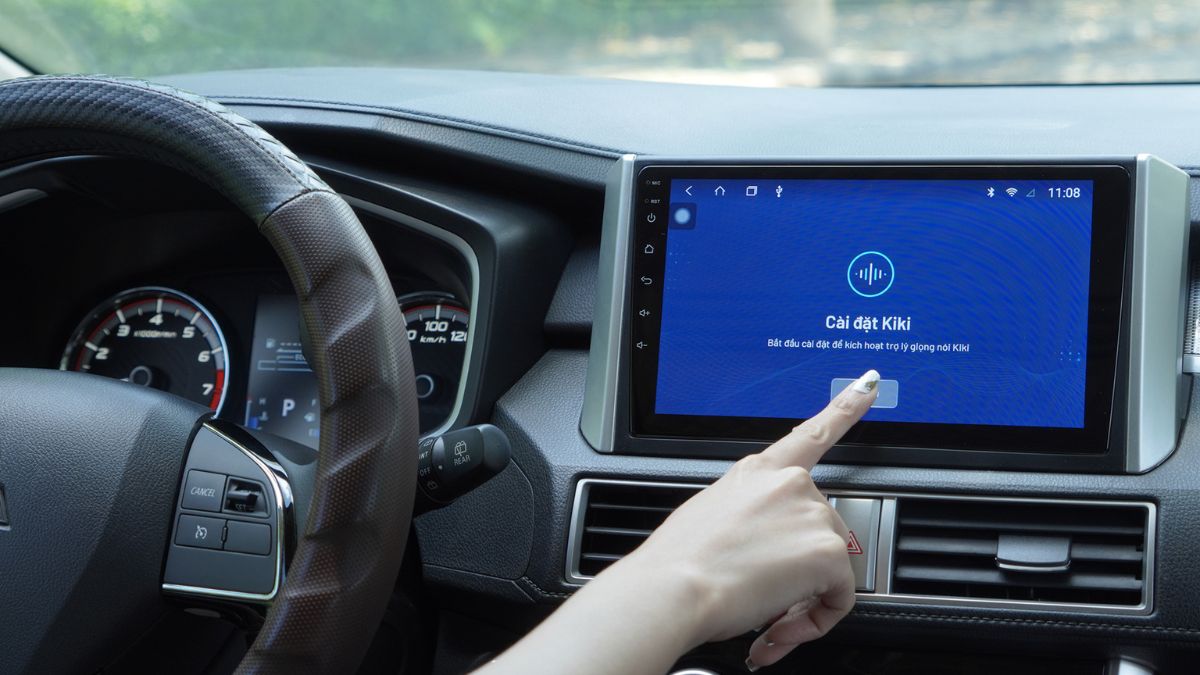
Trợ lý ảo Kiki là gì?
Trợ lý ảo KiKi là một sản phẩm mới được phát triển từ Zalo, đã thu hút được sự chú ý từ khi ra mắt nhờ vào khả năng tích hợp trên các phương tiện di chuyển, đặc biệt là ô tô, đem đến cho người dùng những trải nghiệm độc đáo và tiện ích khi sử dụng. Việc sử dụng KiKi trên ô tô không chỉ làm việc lái xe trở nên đơn giản hơn mà còn giảm bớt áp lực cho những người lái, tạo điều kiện cho một cảm giác thoải mái và an tâm hơn.
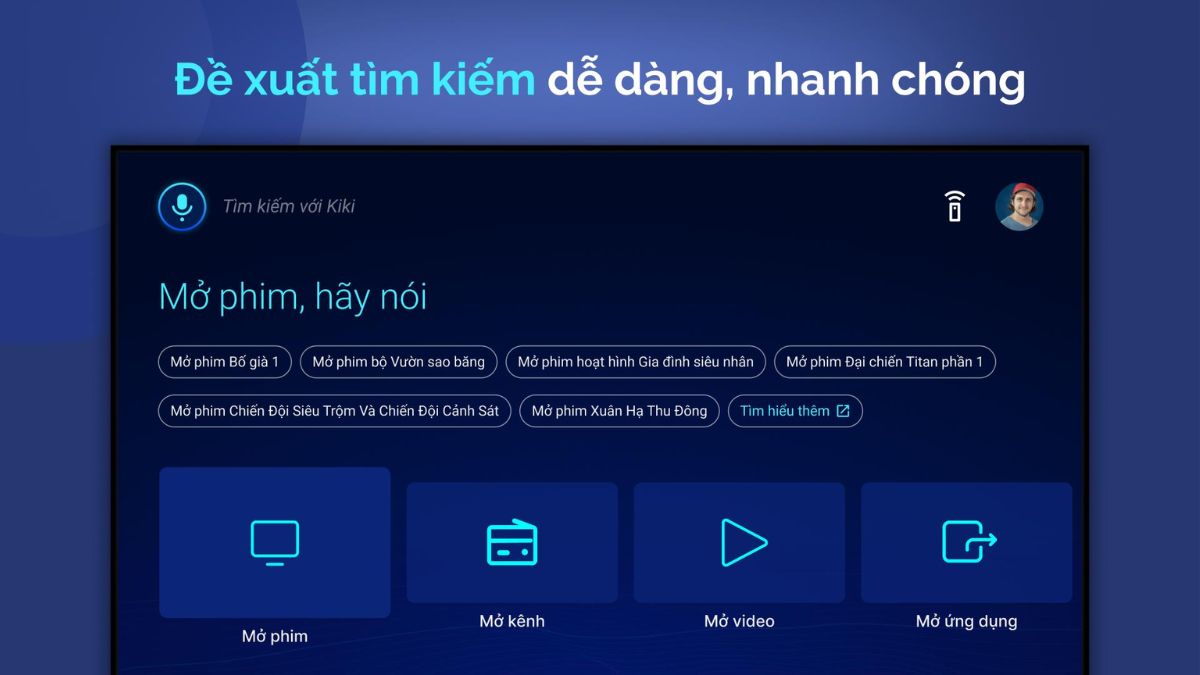
KiKi được phát triển là một trợ lý ảo thông minh được tích hợp trên màn hình của những phương tiện giao thông, giúp cho người dùng có thể tương tác và điều khiển bằng tiếng Việt. Sự linh hoạt này giúp đáp ứng đúng nhu cầu của người tiêu dùng tại Việt Nam.
Từ khi ra mắt vào cuối năm 2020, trợ lý ảo KiKi đã nhanh chóng trở thành một người bạn đồng hành của người dùng trên từng chiếc ô tô. Với những tính năng nổi trội, KiKi giúp những người điều khiển phương tiện và thực hiện mọi tác vụ một cách nhanh chóng và hiệu quả.
Điểm vượt trội của trợ lý ảo Kiki
Là sản phẩm do người Việt phát triển, trợ lý ảo Kiki mang trong mình nhiều ưu điểm hơn so với các đối thủ khác. Sau đây là một số điểm nổi bật của Kiki:
Hiểu và nói được tiếng Việt
Khác hẳn với những trợ lý ảo khác, Kiki không chỉ là sản phẩm của công nghệ AI của Zalo, mà còn là biểu tượng thể hiện cho sự xuất sắc "Made in Việt Nam". Điều này không chỉ đảm bảo rằng Kiki có khả năng hiểu tiếng Việt một cách xuất sắc, có thể sử dụng tốt cả giọng địa phương và vùng miền, hiểu biết sâu sắc về thói quen giao tiếp và văn hóa của người Việt. Nhờ đó, Kiki có khả năng phản hồi nhanh chóng và chính xác, mang lại trải nghiệm tuyệt vời cho người dùng.
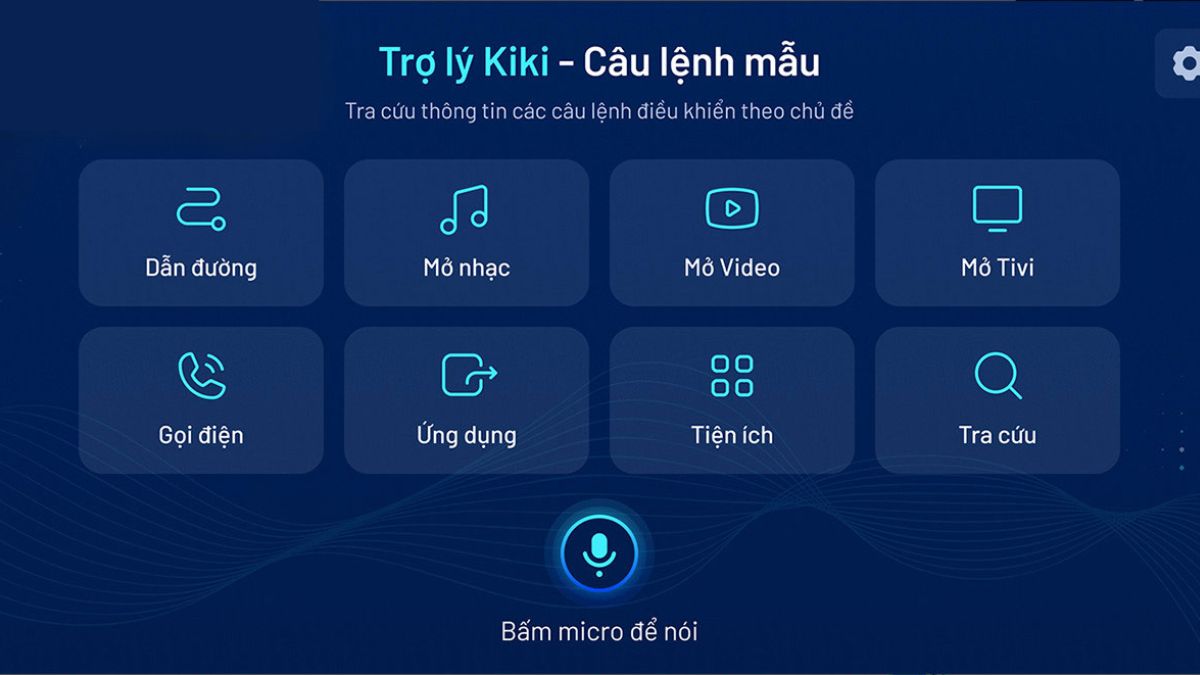
Thực hiện lệnh dễ dàng trên ô tô
Có một trợ lý ảo dựa vào giọng nói là không thể thiếu khi lái xe. Với trợ lý ảo KiKi, bạn còn có khả năng thực hiện mọi thao tác cần thiết chỉ cần thông qua giọng nói như: hỏi đường, mở YouTube, tra cứu thông tin, phát nhạc, cho đến đọc tin tức mới nhất. Việc này không chỉ làm cho việc lái xe trở nên thú vị hơn mà còn giúp bảo đảm an toàn, giúp bạn tập trung hoàn toàn vào việc lái xe mà vẫn có thể dễ dàng ra lệnh.

Điều khiển Smart TV thông qua giọng nói
Trên các sản phẩm smart TV, KiKi không chỉ là một trợ lý ảo thông qua giọng nói, mà còn là một người bạn đồng hành đáng tin cậy. Nó không chỉ có khả năng thực hiện mọi yêu cầu bằng giọng nói như: mở những kênh truyền hình như VTV, HTV, YouTube mà còn giúp trải nghiệm của người dùng không bị gián đoạn bởi quảng cáo. Điểm đặc biệt, KiKi cũng có khả năng tương tác với trẻ em, hỗ trợ gia đình bạn dễ dàng kết nối và tương tác một cách tự nhiên.
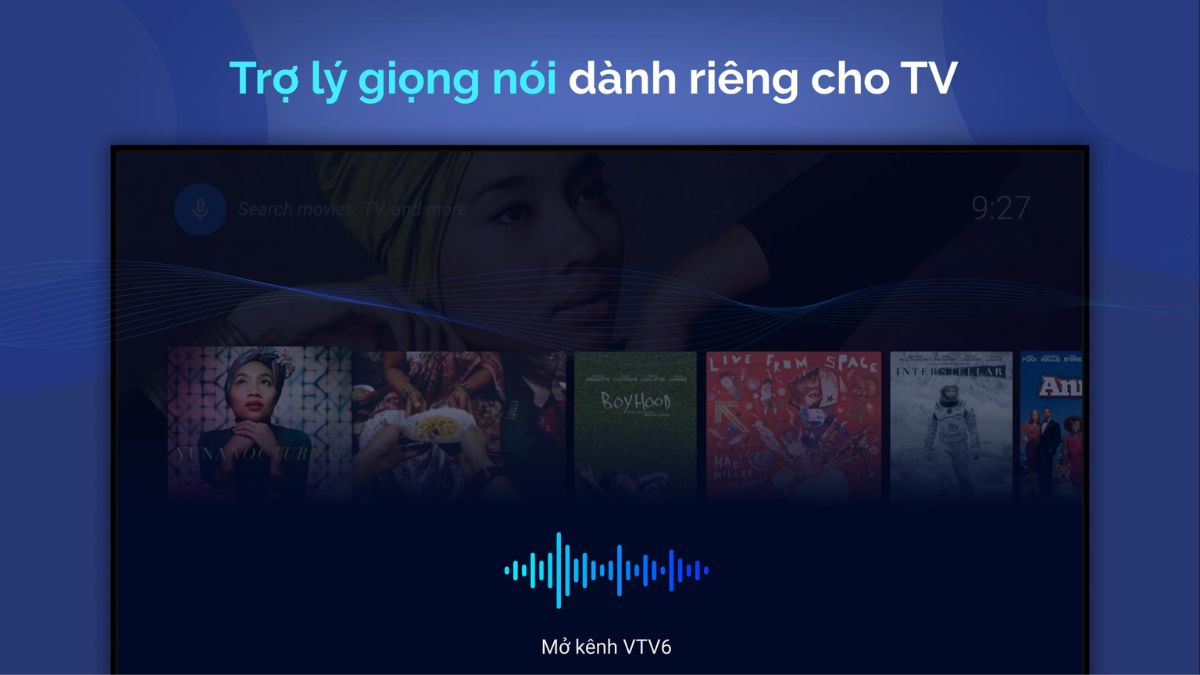
Hướng dẫn cài đặt Kiki điều khiển bằng giọng nói trên ô tô cực đơn giản
Để biết cách cài đặt và sử dụng trợ lý ảo Kiki trên ô tô, các bạn thực hiện các bước sau đây:
Cách cài đặt Kiki trên màn hình DVD Android
✅Bước 1: Đầu tiên, bạn hãy tải ứng dụng Kiki Auto trên Google Play Store.
✅Bước 2: Khi đã tải xong, bạn hãy mở Kiki Auto và tiến hành đăng nhập bằng Zalo thông qua QR code hoặc số điện thoại. Sau đó, chọn những thiết bị mặc định cho phép Kiki thực hiện kết nối với thiết bị trên xe.
✅Bước 3: Lúc này, bạn ra lệnh cho trợ lý ảo Kiki theo 2 cách:
- Cách 1: Bấm vào nút micro ở trên vô lăng
- Cách 2: Nhấn chọn biểu tượng Kiki ở trên màn hình
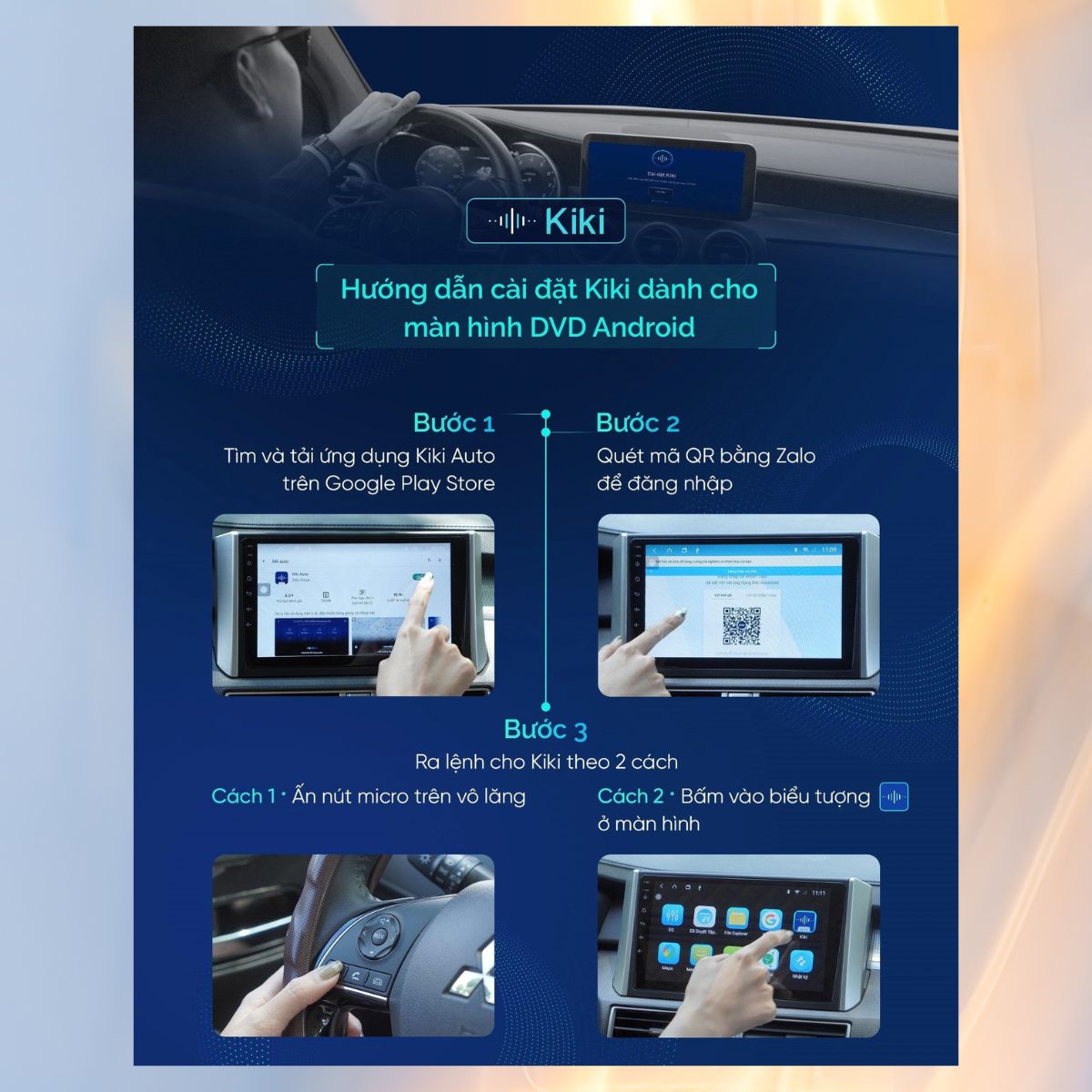
Cài đặt Kiki dành cho màn hình chính hãng theo xe
Lựa chọn 1: Dùng Android Auto/ Apple Carplay
✅Bước 1: Tiến hành kết nối điện thoại với ô tô với Android Auto / Apple Carplay thông qua dây cáp hoặc Bluetooth.
✅Bước 2: Thực hiện bật 1 bài hát trên ứng dụng Zing MP3.
✅Bước 3: Sử dụng 1 trong 2 cách sau để ra lệnh cho Kiki:
- Cách 1: Nhấn chọn 2 lần nút chuyển bài ở trên vô lăng.
- Cách 2: Ấn vào biểu tượng Kiki ở màn hình điều khiển.

Lựa chọn 2: Dùng Android Box
✅Bước 1: Tiến hành kết nối Android Box với ô tô bằng dây cáp.
✅Bước 2: Tải ứng dụng Kiki Auto trên Google Play.
✅Bước 3: Mở ứng dụng Kiki Auto và thao tác đăng nhập Zalo thông qua số điện thoại hoặc QR Code. Chọn vào những thiết lập cho phép Kiki thực hiện kết nối với thiết bị trên ô tô.
✅Bước 4: Lúc này, bạn hãy ra lệnh để Kiki thực hiện bằng 2 cách:
- Cách 1: Bấm vào nút micro ở trên vô lăng.
- Cách 2: Nhấn chọn biểu tượng của Kiki ở trên màn hình.

Cách cài đặt Kiki cho xe không có màn hình
Lưu ý: Để dùng được ứng dụng Kiki khi ô tô của bạn không có màn hình thì bạn cần phải chắc chắn rằng Bluetooth được kết nối.
✅Bước 1: Tiến hành kết nối smartphone của bạn với xe bằng Bluetooth
✅Bước 2: Mở Zing MP3 lên và chọn 1 bài hát.
✅Bước 3: Ấn chọn 2 lần vào nút chuyển bài ở trên vô lăng để đưa ra lệnh cho Kiki.

Cài đặt Kiki trên TV: Điều khiển hoàn toàn bằng giọng nói tiếng Việt miễn phí
Nhờ vào trợ lý ảo Kiki TV, người dùng không còn mất quá nhiều thời gian nhập từng ký tự trên điều khiển nữa. Sau đây là hướng dẫn cài đặt Kiki TV chi tiết:
Cài đặt Kiki TV trên SmartTV
✅Bước 1: Thực hiện tải ứng dụng Kiki TV về smart TV hoặc TV Box.
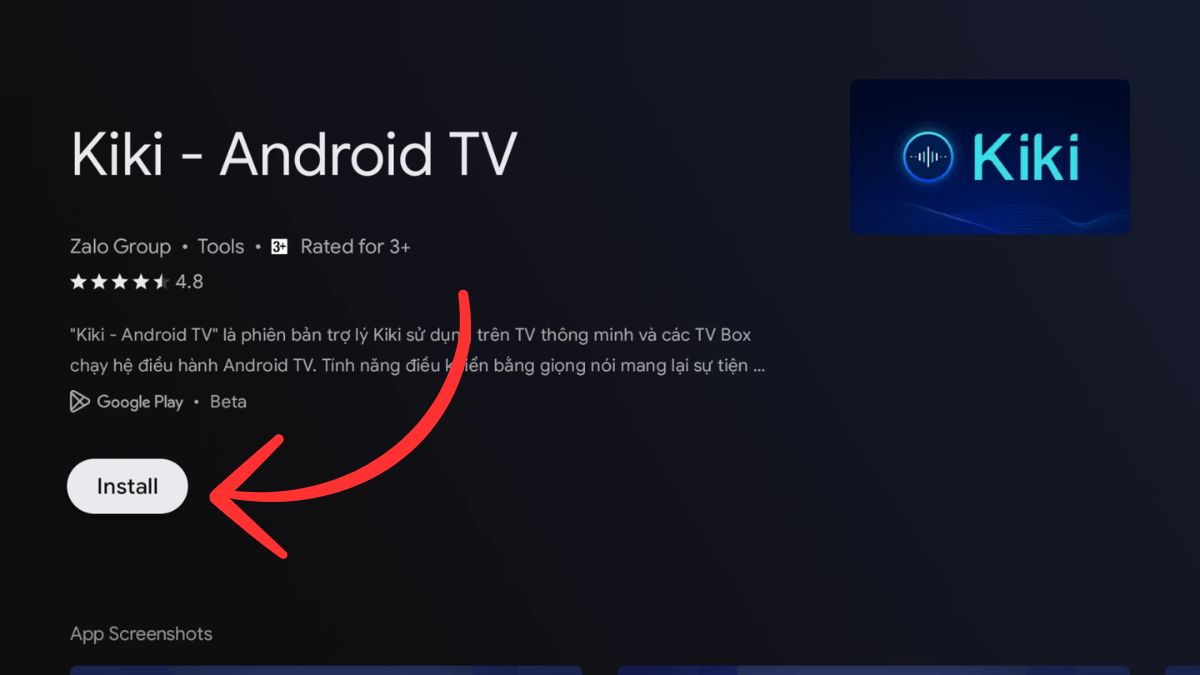
✅Bước 2: Khi mở ứng dụng, bạn sẽ thấy giao diện yêu cầu cấp quyền truy cập/Allow Kiki to record audio để cho phép Kiki thực hiện những tính năng điều khiển bằng giọng nói. Bạn hãy chọn Cho phép/While using the app.
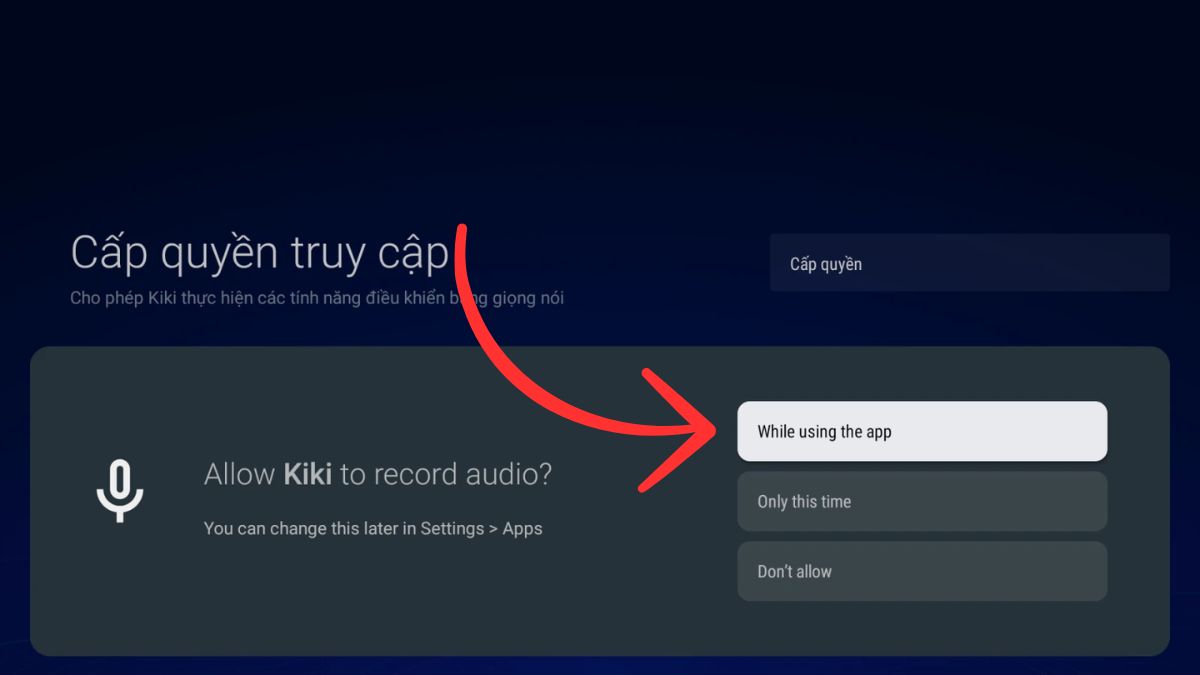
✅Bước 3: Ở trong mục Cấp quyền truy cập địa điểm/Allow Kiki to access this device’s location, bạn hãy bấm chọn Cho phép/While using the app.
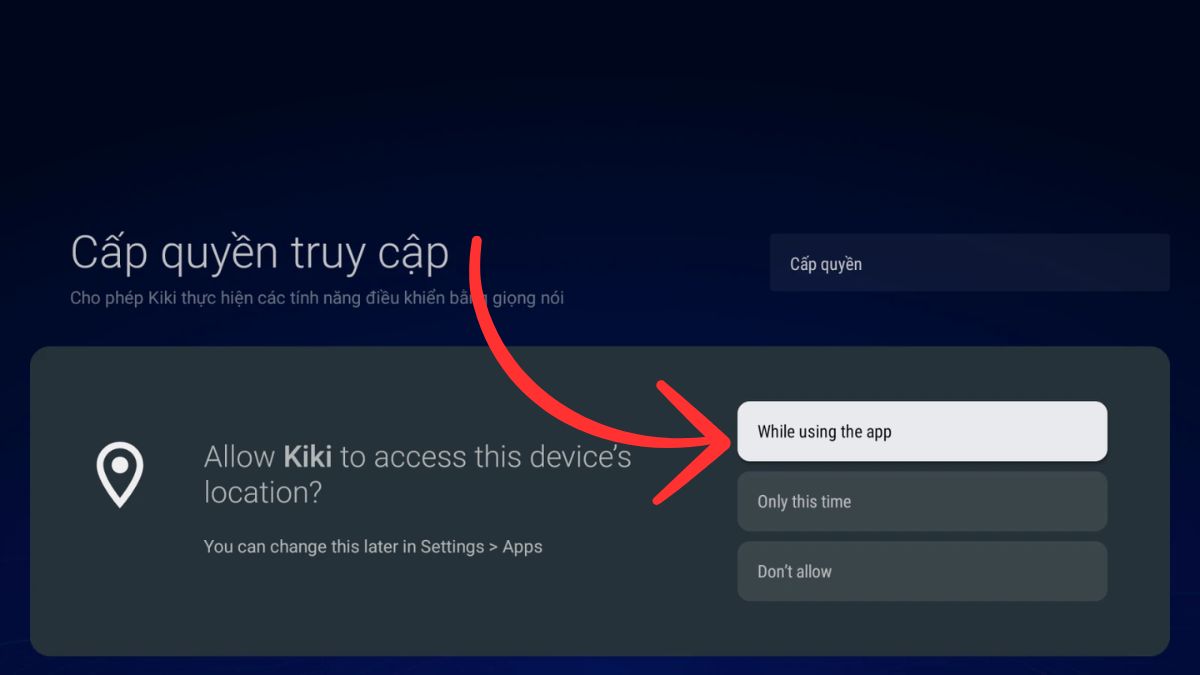
✅Bước 4: Trên giao diện Đăng nhập, có hai cách để bạn thực hiện đăng nhập Kiki TV:
- Cách 1: Thực hiện đăng nhập qua Zalo bằng QR code hoặc bằng số điện thoại
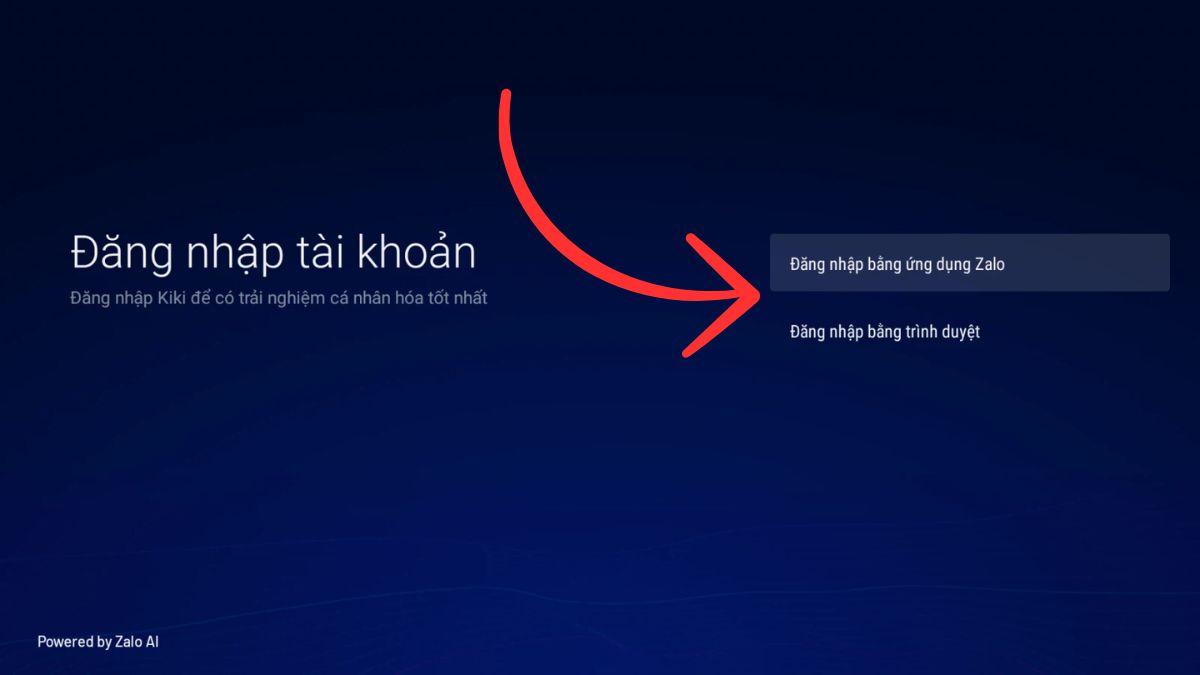
Nếu chọn đăng nhập bằng QR code, bạn hãy mở ứng dụng Zalo, chọn quét QR và xác nhận đăng nhập.
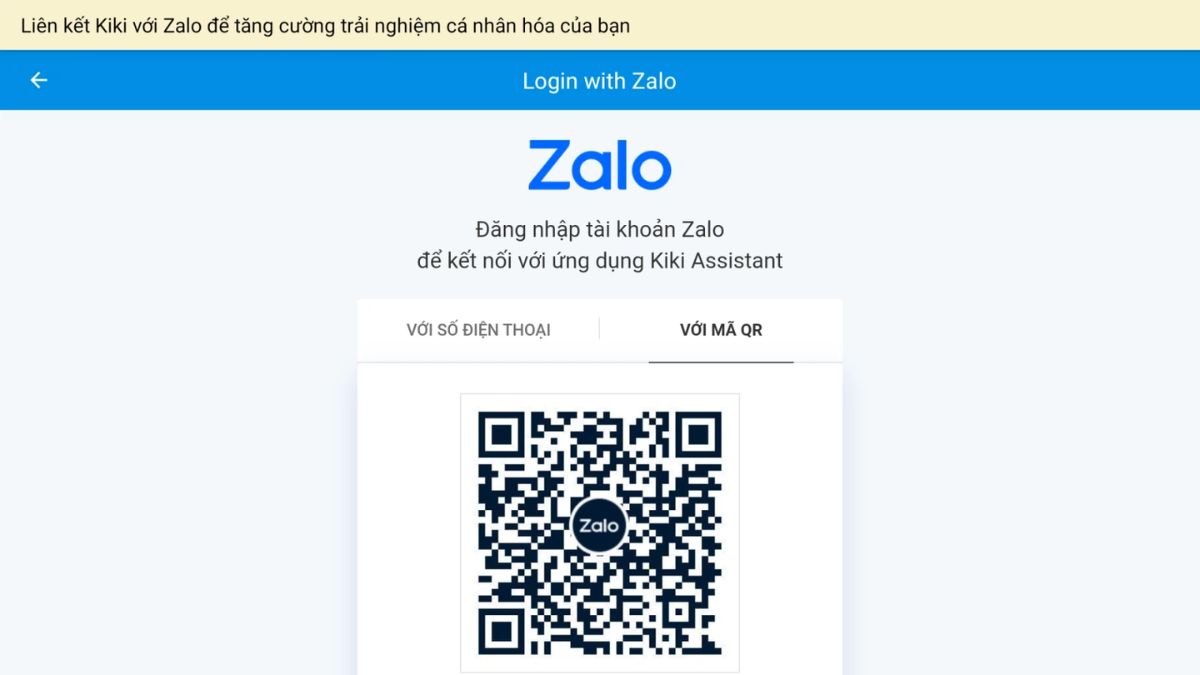
- Cách 2: Đăng nhập thông qua trình duyệt
Truy cập vào link https://kiki.zalo.ai/activate ở trình duyệt của điện thoại hoặc máy tính > Điền mã số xuất hiện trên màn hình để xác nhận việc đăng nhập.
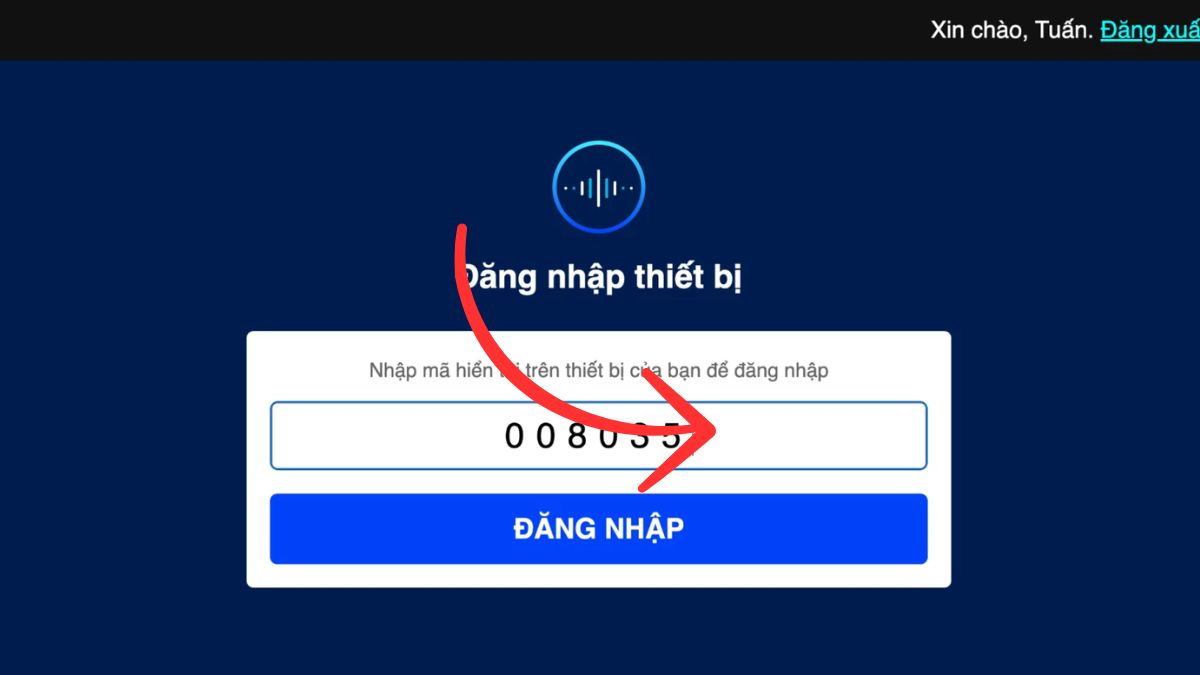
Khi đã hoàn tất các bước trên, bạn đã cài đặt thành công Kiki TV trên thiết bị của mình. Bây giờ, bạn cần thực hiện tiếp việc thiết lập để remote hoạt động tương thích với ứng dụng.
Cài đặt trên remote theo hãng
✅Bước 1: Trên màn hình, chọn biểu tượng remote và sau đó chọn Đi đến cài đặt.
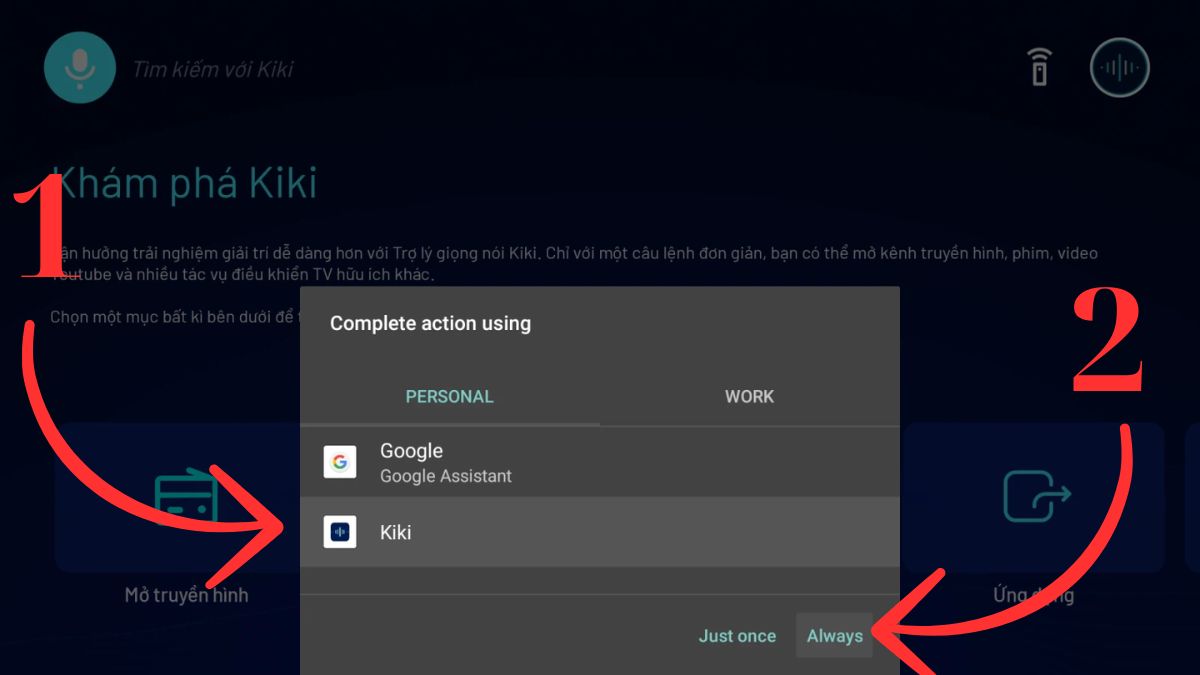
✅Bước 2: Ở phần Cài đặt, bấm chọn Tùy chọn thiết bị và sau đó chọn Hỗ trợ tiếp cận.
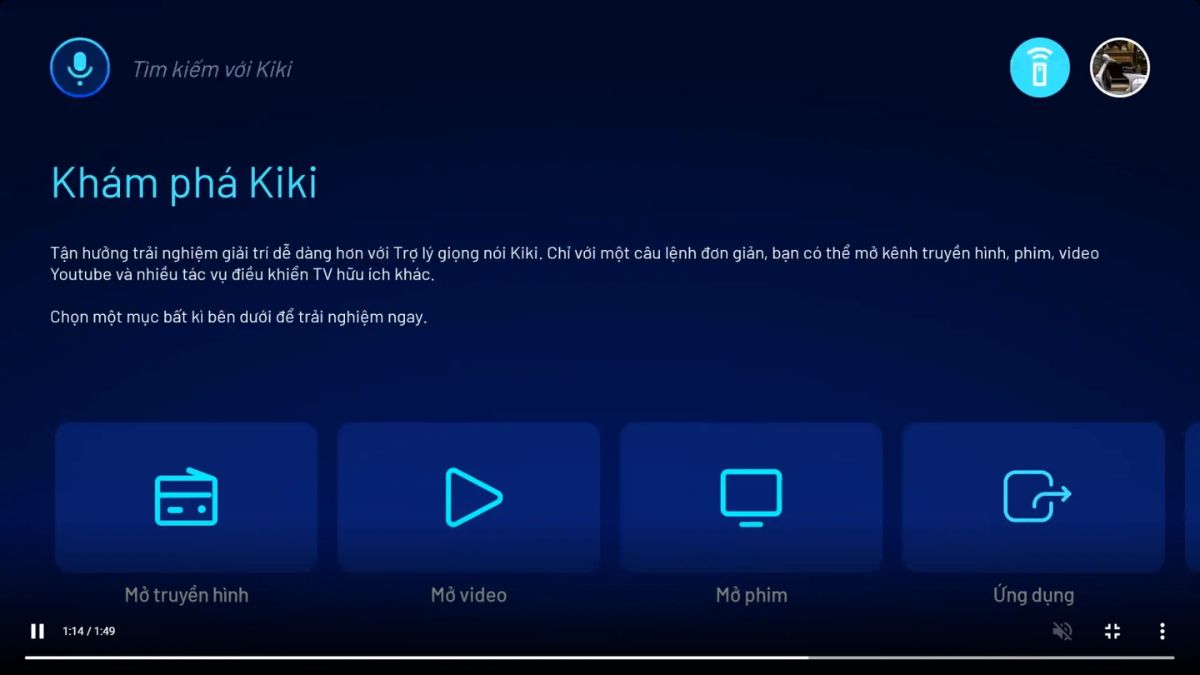
✅Bước 3: Trong mục hỗ trợ tiếp cận, đến phần Kích hoạt Kiki bằng remote và chọn Bật > Sau đó, xác nhận kích hoạt.
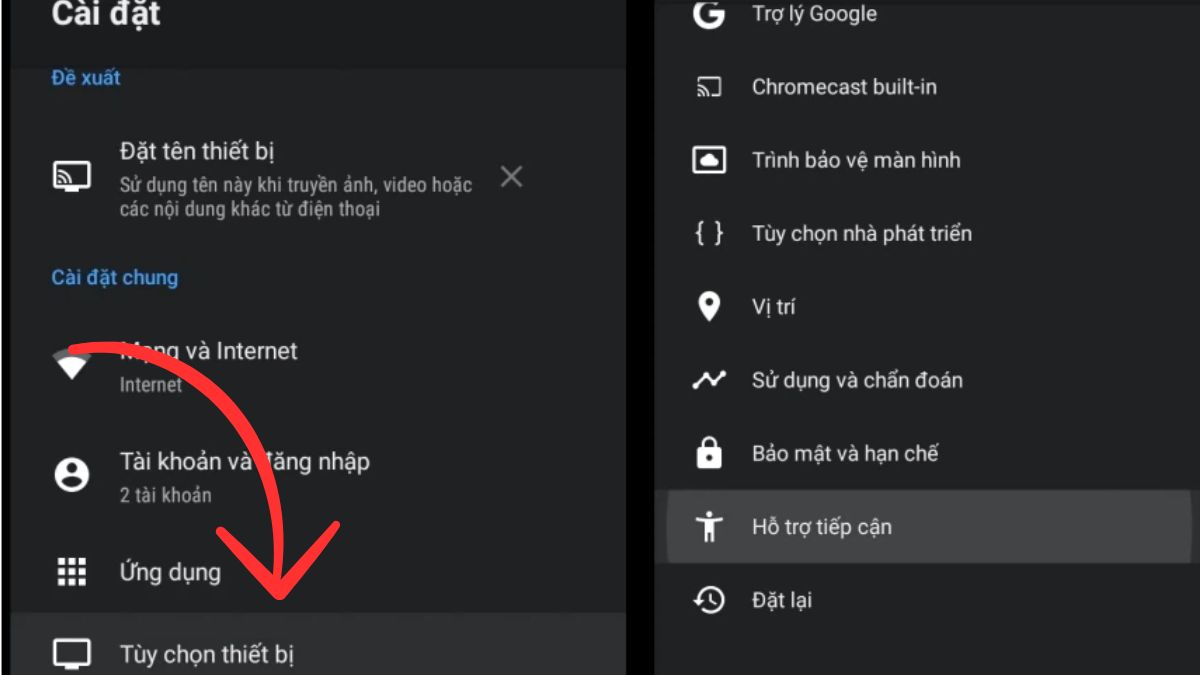
✅Bước 4: Trong mục Kích hoạt Kiki bằng remote, bấm vào phím gán và sau đó xác nhận để dùng trợ lý giọng nói Kiki.
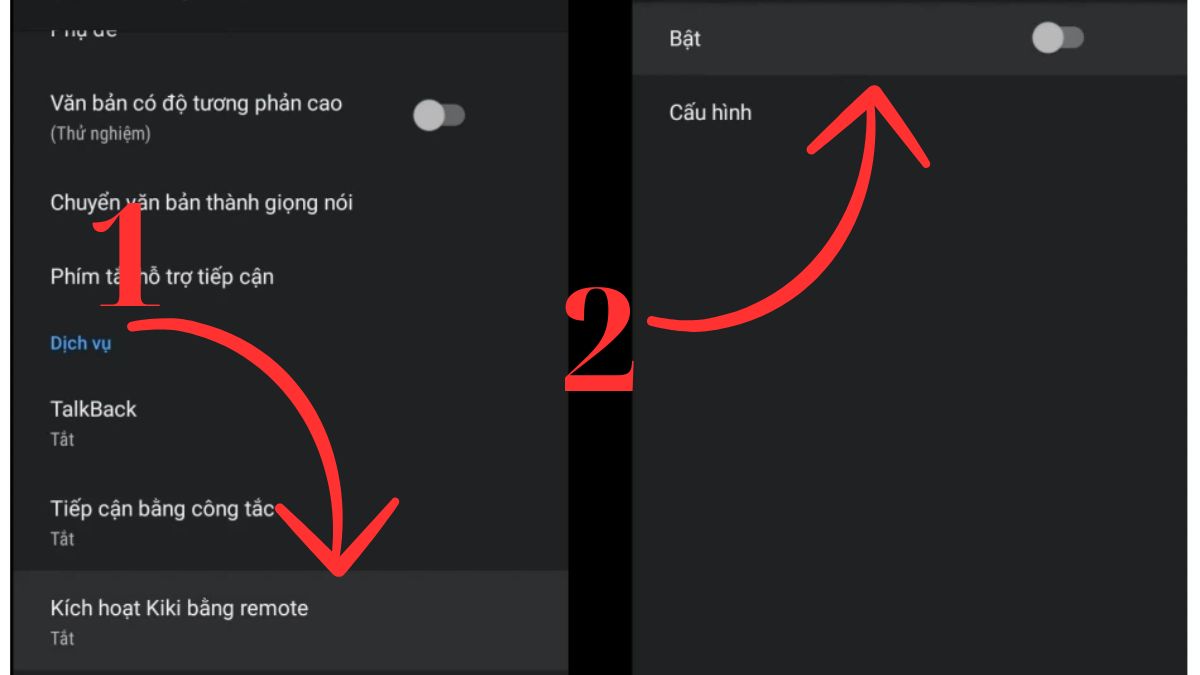
Để thực hiện gán Kiki thông qua phím chức năng khác, hãy thực hiện theo hướng dẫn sau:
✅Bước 1: Ở trên giao diện chính của app Kiki, ấn vào biểu tượng remote trên màn hình.
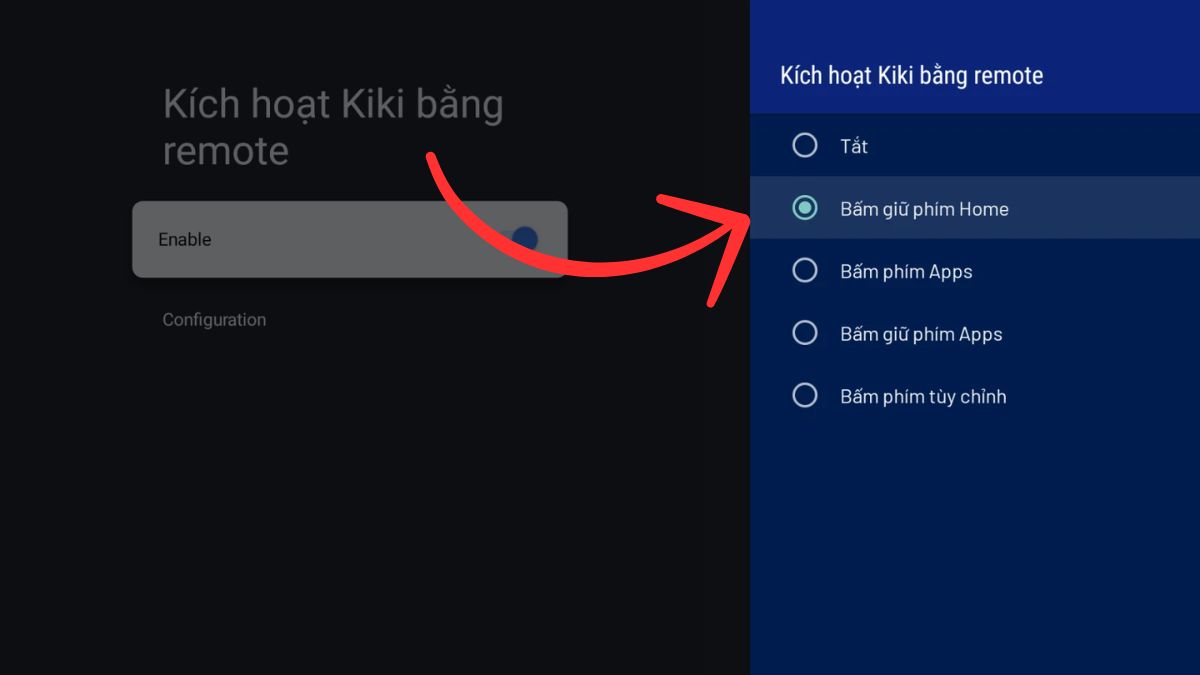
✅Bước 2: Lúc này, bạn chọn phím gán hoặc nhấn vào phím tùy chỉnh và tiến hành Xác nhận lựa chọn để sử dụng Kiki.
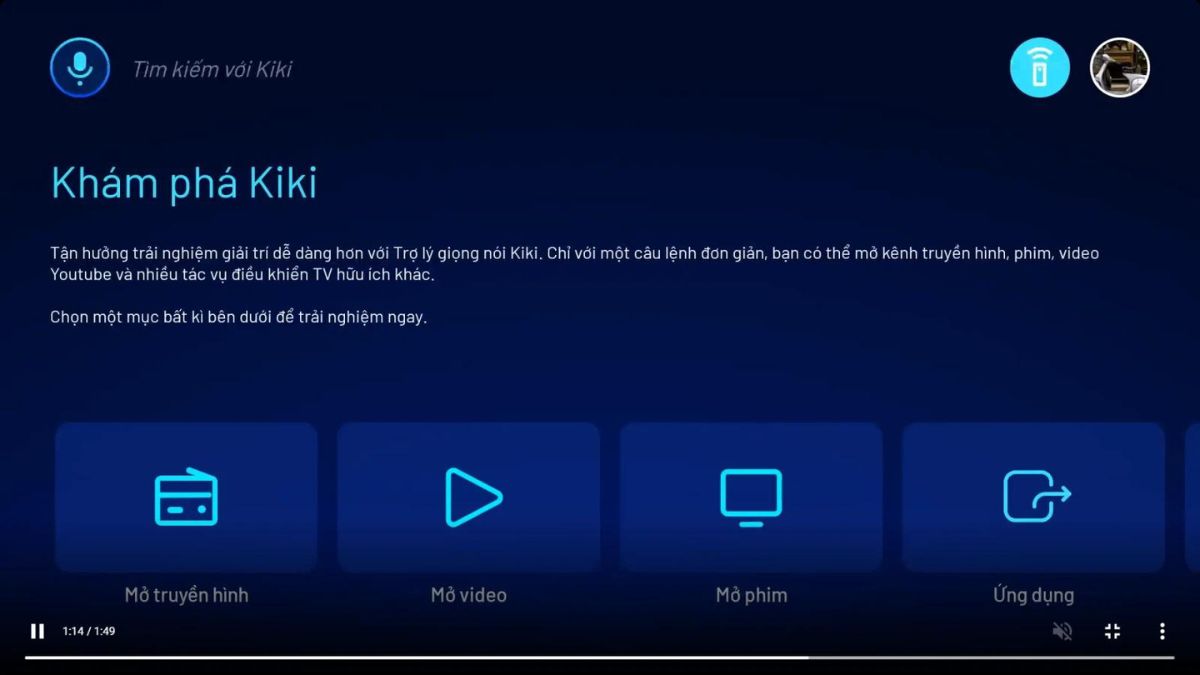
Bài viết trên đây, LDG đã hướng dẫn cách sử dụng và cài đặt trợ lý ảo Kiki được Zalo phát hành chi tiết nhất cho người dùng. Hy vọng rằng, với những thông tin này sẽ giúp cho mọi người hiểu hơn về ứng dụng này. Chúc các bạn thực hiện thành công!